Perder mensajes importantes puede ser frustrante para los usuarios de iPhone que no tienen una copia de seguridad iCloud. Con el limitado almacenamiento gratuito de 5GB de iCloud, es crucial descubrir métodos alternativos para recuperar mensajes eliminados si no desea pagar los servicios de iCloud. En esta guía completa, exploraremos cuatro formas efectivas de encontrar mensajes eliminados en iPhone sin iCloud. Desde el uso del software de terceros hasta los mensajes de recuperación a través de iTunes y Finder, proporcionaremos instrucciones paso a paso para ayudarlo a recuperar esas preciosas conversaciones sin esfuerzo. No dejes que los mensajes perdidos se pierdan para siempre; comencemos el proceso de recuperación juntos.
- ¿Puedes ver mensajes eliminados en iPhone sin iCloud?
- ¿Cómo encontrar mensajes eliminados en iPhone sin iCloud?
- Preguntas comunes sobre mensajes de texto eliminados
- Resumen
¿Puedes ver mensajes eliminados en iPhone sin iCloud?
¡Sí, puedes! Siendo la opción de copia de seguridad más popular para los usuarios de iPhone, algunos pueden encontrar el proceso de restauración con iCloud Tiresome, o es posible que no quieran pagar por más almacenamiento además del espacio 5G gratuito. ¡No te preocupes! Hay varias formas de ver mensajes eliminados en iPhone sin iCloud, como el uso de iTunes y la copia de seguridad de Finder, otra forma oficial de recuperar datos eliminados en el iPhone. También puede ver mensajes eliminados en iPhone utilizando un software de terceros confiable si no tiene ninguna copia de seguridad. Además, algunos operadores pueden retener sus mensajes y llamadas, por lo que contactarlos puede aumentar las posibilidades de encontrar sus mensajes importantes.
¿Cómo encontrar mensajes eliminados en iPhone sin iCloud?
Perder mensajes importantes en su iPhone puede ser angustiante, especialmente cuando no tiene una copia de seguridad de iCloud, pero no temas, ya que hay cuatro métodos efectivos para ayudarlo a encontrar mensajes eliminados en su iPhone sin confiar en iCloud, que se muestra a continuación.
1) Encuentre mensajes de texto eliminados en iPhone directamente sin copia de seguridad
Si desea encontrar mensajes de texto eliminados en su iPhone sin una copia de seguridad, ItoolTab Recovergo – El iPhone Mensajes Recovery es la mejor solución. Este poderoso software de recuperación de datos no solo recupera fotos sin una copia de seguridad, sino que también ofrece varios beneficios. Su proceso de escaneo rápido y eficiente garantiza una experiencia de recuperación perfecta, y su recuperación integral de datos le permite recuperar todos los tipos principales de datos, incluidos mensajes, fotos, videos y más. Confíe en Recovergo (iOS) para ayudarlo a recuperar sus mensajes de texto eliminados sin esfuerzo, incluso sin una copia de seguridad de iCloud.
Guía paso a paso
Paso 1 Visite el sitio web oficial de Recovergo (iOS) y descargue el software. Instale y inicie el software y elija «Recuperar datos del dispositivo iOS» desde la interfaz principal.
Paso 2 Conecte su iPhone a la computadora. Asegúrese de otorgar confianza a la computadora cuando se le solicite en su iPhone.
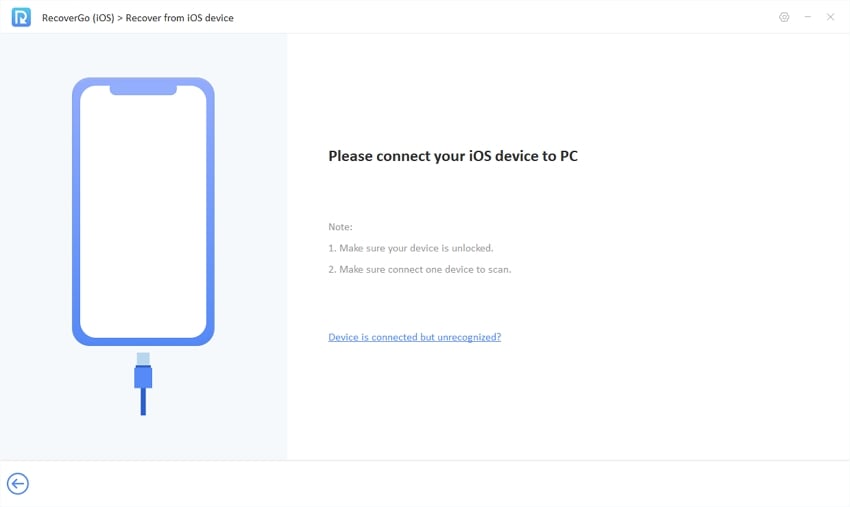
Paso 3 Elija la opción «Mensajes» como el tipo de datos que desea recuperar. También puede seleccionar otros tipos de datos relevantes si es necesario. Haga clic en el botón «Inicio de escaneo» para iniciar el proceso de escaneo. Recovergo (iOS) escaneará a fondo su iPhone y localizará los mensajes eliminados.
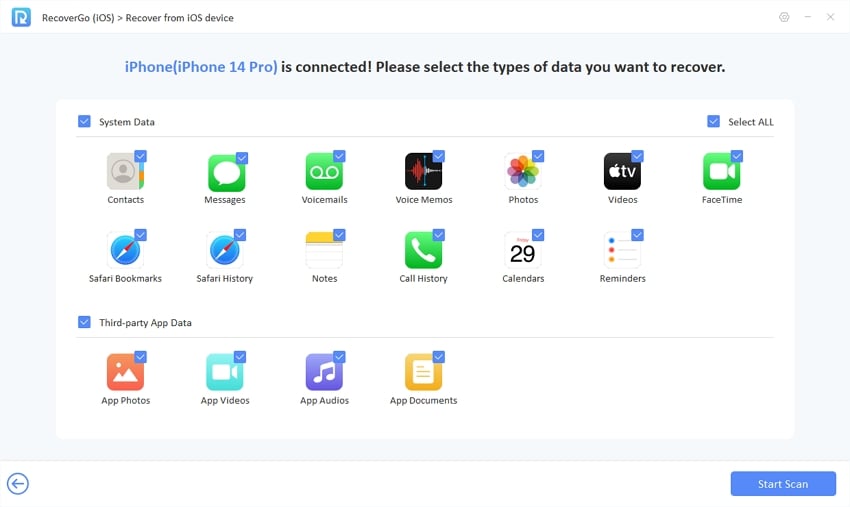
Paso 4 Una vez que se completa el proceso de escaneo, puede obtener una vista previa de los mensajes recuperados.
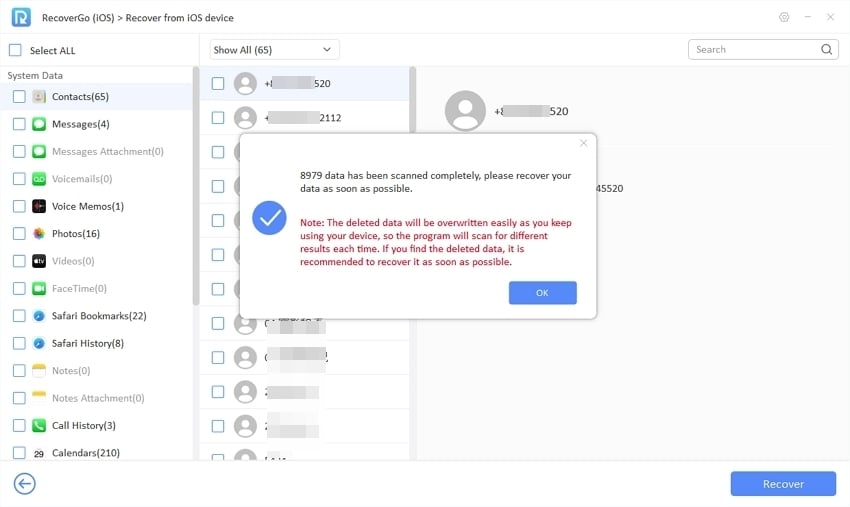
Paso 5 Elija los mensajes deseados y haga clic en el botón «Recuperar» para recuperarlos.
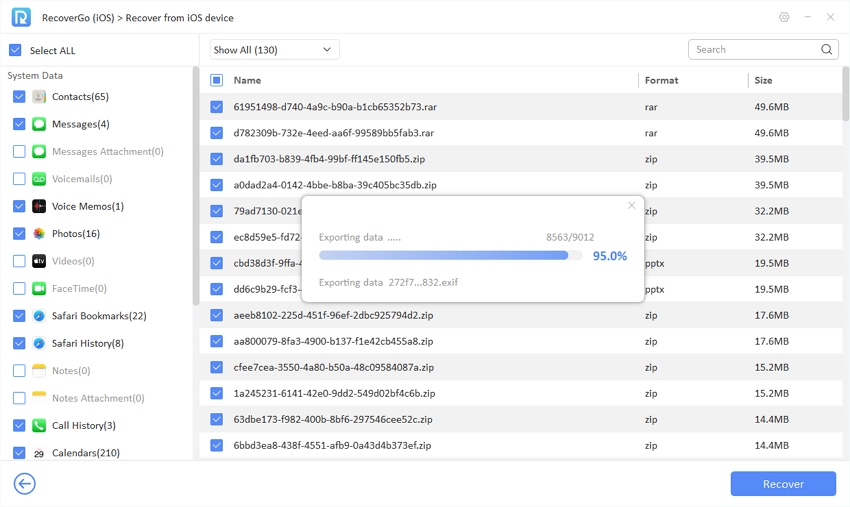
2) Recuperar mensajes eliminados en iPhone usando iTunes
Si tiene una copia de seguridad de iTunes, puede recuperar los mensajes eliminados de la copia de seguridad de iTunes. Al seleccionar la copia de seguridad específica que contiene los mensajes eliminados y después de un proceso de restauración simple, puede recuperar convenientemente sus mensajes mientras preserva sus datos actuales. Sigue estos pasos:
- Inicie iTunes y conecte su iPhone.
- Seleccione su iPhone en iTunes y vaya a Resumen> Restaurar copia de seguridad.
- Elija la copia de seguridad que contiene los mensajes eliminados y haga clic en «Restaurar«Para comenzar el proceso de restauración.
- Abra la aplicación Mensajes y vea los mensajes eliminados.
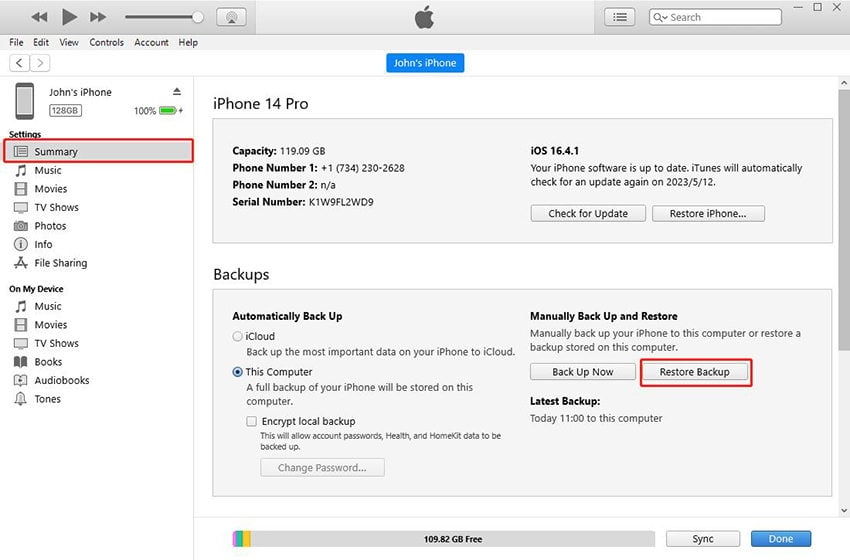
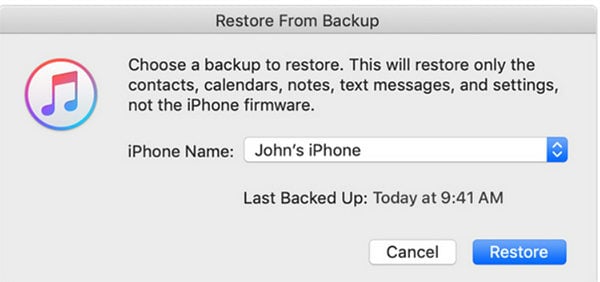
3) Restaurar mensajes eliminados en iPhone a través de Finder
Restaurar mensajes eliminados en iPhone a través de Finder es un proceso sencillo que implica conectar su iPhone a su computadora, seleccionar el dispositivo en Finder y elegir la copia de seguridad que contiene los mensajes eliminados. Con solo unos pocos clics, puede recuperar fácilmente sus mensajes eliminados y garantizar una restauración perfecta de sus conversaciones importantes. Así es como funciona:
- Conecte su iPhone a su computadora con un cable USB y inicie un buscador.
- En Finder, localice y seleccione su iPhone desde la barra lateral en «Ubicación«.
- Bajo el «General«Pestaña, haga clic en»Restaurar copia de seguridad» botón.
- Elija la copia de seguridad que contiene los mensajes eliminados que desea restaurar.
- Haga clic en «Restaurar«Y espere a que se complete el proceso. Su iPhone se reiniciará y se restaurarán los mensajes eliminados.
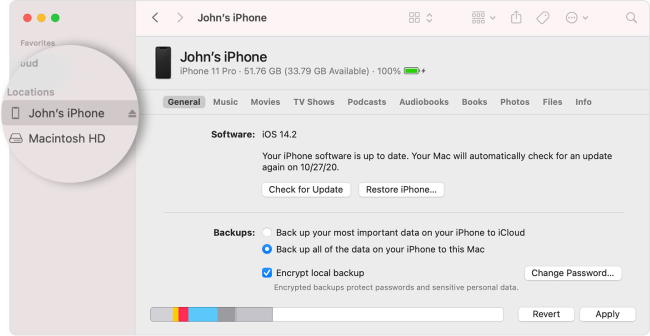
4) Póngase en contacto con su operador
Si otros métodos fallan, comuníquese con su transportista para obtener asistencia potencial. Algunos operadores retienen registros de llamadas y mensajes, lo que podría ayudar a recuperar mensajes eliminados. Comuníquese con su atención al cliente para consultar sobre las opciones de recuperación de datos. Tenga en cuenta que los servicios ofrecidos por los operadores pueden variar, por lo que vale la pena explorar esta opción como último recurso.
Preguntas comunes sobre mensajes de texto eliminados
¿A dónde van los mensajes eliminados?
Si su iPhone se actualiza a iOS 16 o superior, sus mensajes eliminados se moverán a la carpeta «recientemente eliminada» donde permanecen durante 40 días de forma predeterminada. Así es como puede recuperar mensajes de la carpeta «recientemente eliminada»:
More reading: Cómo recuperar archivos eliminados por Shift + Supr: 4 métodos efectivos
- Abra la aplicación Mensajes en su iPhone.
- Toque «Editar«Y seleccionar»Show recientemente eliminado«.
- Seleccione el mensaje eliminado y haga clic en «Recuperar«.
¿Puede acceder a los mensajes eliminados a través de iCloud?
Sí, si tiene una copia de seguridad de iCloud, puede recuperar mensajes eliminados de iCloud siguiendo estos tres pasos:
- Abra la aplicación Configuración en su iPhone.
- Navegar por General> Transferir o restablecer iPhone> borrar todo el contenido y la configuración y siga la instrucción en pantalla.
- Cuando llegue al «Aplicaciones y datos«Página, seleccione»Restaurar desde la copia de seguridad de iCloud«, Y elija el que contenga sus mensajes eliminados.
Resumen
En resumen, este artículo proporciona formas efectivas sobre cómo encontrar mensajes eliminados en iPhone sin iCloud. Explora opciones como el uso de un software de recuperación de datos de terceros como ItoolTab Recovergo (iOS), recuperando mensajes a través de iTunes, restaurando mensajes a través de Finder y contactar al operador para obtener ayuda. Recovergo (iOS) es muy recomendable para su recuperación selectiva, función de vista previa, interfaz fácil de usar y capacidades de escaneo rápido. Con Recovergo (iOS), puede recuperar sin esfuerzo sus mensajes eliminados sin confiar en iCloud. No se preocupe por cómo encontrar mensajes eliminados en iPhone sin iCloud: la resolución (iOS) lo tiene cubierto.
